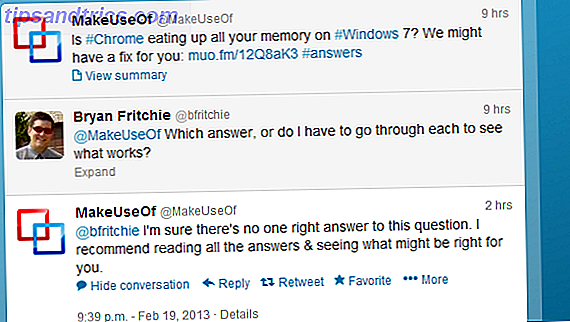I løbet af de sidste par år har vi flyttet flere og flere af vores liv ind i det mystiske område "skyen" - men hvad var der så galt med lokal opbevaring?
Jeg foreslår ikke en tilbagevenden til floppy disks her, men måske er der en måde at få bekvemmeligheden og fordelene ved cloud storage uden at give det hele væk til et potentielt uværdigt tredjepartsfirma.
Og det viser sig der er. Det hedder Network Attached Storage (NAS), og der er en håndfuld grunde til, hvorfor du måske vil begynde at bruge en rigtigt dette minut.
Hvad er netværkstilsluttet opbevaring?
Mens de fleste datalagringsløsninger er enten lokale (dvs. inden for fysisk rækkevidde, som en ekstern harddisk) eller skybaseret (dvs. gemt af et andet firma, som Dropbox eller Google Drive), er en NAS-enhed som en blanding af de to.
Kort sagt, NAS-enheder er harddiske, der er tilsluttet et netværk.
Mens du tilføjer en ekstern harddisk til en pc for at øge lagerpladsen, er det ikke en dårlig løsning. Den kan kun tilsluttes og åbnes af en pc ad gangen. På den anden side er en NAS forbundet med et helt netværk, hvilket betyder, at det kan fås af ethvert antal pc'er, så længe de også er på samme netværk.

I modsætning til traditionelle eksterne harddiske har NAS-enheder normalt en slags indbygget operativsystem, som tilføjer softwarefunktioner som native media streaming, printer streaming eller fjernadgang. Men ellers fungerer de som en anden ekstern harddisk, som du måske tidligere har brugt.
Cloud-baserede lagringstjenester som Dropbox giver dig rent faktisk leje plads på andres netværkstilsluttede drev, så du kan få adgang til dine data fra hvor som helst med en internetforbindelse. En NAS giver dig den samme funktionalitet uden at overdrage dine data til et værtsfirma og dermed lette eventuelle bekymringer om privatlivets fred eller omkostninger.
En NAS kan også beskytte de data, der er gemt på den, ved at blive konfigureret til at understøtte Redundant Array of Independent Disks Hvad er RAID Storage og kan jeg bruge det på min hjemmecomputer? [Teknologi forklaret] Hvad er RAID-opbevaring og kan jeg bruge det på min hjemme-pc? [Teknologi forklaret] RAID er et akronym for Redundant Array of Independent Disks, og det er et centralt element i serverhardware, der sikrer dataintegritet. Det er også bare et fancy ord for to eller flere harddiske tilsluttet ... Læs mere (RAID). En RAID-opsætning er i det væsentlige to eller flere harddiske forbundet sammen for at tilføje ekstra redundans (lagring af data samtidigt på alle drevene) og til at fungere som en failover, hvis en af harddiskerne fejler.
Fordelene ved at bruge NAS
Nu hvor du ved, hvad en NAS-enhed er, og hvordan den adskiller sig fra en almindelig ekstern harddisk, er der et hurtigt resumé af alle de fordele, du kan få fra at bruge en.
1. Yderligere lagerplads
En af hovedårsagerne til, at folk vælger at få en NAS-enhed, er at tilføje lagerplads til deres lokale computer. Da computere og bærbare computere er krympet i fysisk størrelse på det hele, så har deres lokale lagerstørrelser - især ved udbredt vedtagelse af skyen.

En mere omkostningseffektiv måde at tilføje opbevaring på er at bruge NAS. I stedet for at tildele en bestemt mængde plads til en enkelt bruger, kan du samle pladsen og kun bruge det, du har brug for, og dermed frigøre mere plads til flere data-hungrige brugere.
Mens harddiske kan variere i kapacitet fra et par hundrede GB helt op til omkring otte TB, kan du fortsætte med at øge størrelsen af din NAS ved at vedhæfte ekstra harddiske i stedet for at opgradere hele systemet.
2. Lettere samarbejde, Mindre mess
Kan du huske de dage, hvor du plejede at e-maile rundt om et dokument, da du ønskede at samarbejde om en rapport eller et dokument, hvilket resulterede i hundredvis af klonekopier af samme dokument?

En NAS kan hjælpe med at skære ned på dette unødvendige rod ved at lade alle brugere få adgang til sådanne dokumenter på en central placering og endda tilføje evnen til at gruppere redigere dokumenter på samme måde som Google Docs eller Office 365.
3. Din egen private sky
Cloud storage er utroligt bekvemt - det er derfor, så mange af os bruger det. Men i ryggen af vores sind er jeg sikker på, at vi alle har bekymringer for, hvem der virkelig kan få adgang til vores dokumenter, især for os, der lagrer fortrolige oplysninger som bankkonti eller ID-certifikater.
Hvad hvis du ville have fordelene ved skylagring, men uden nogen af de mulige snooping? Dette er et område, hvor NAS-enheder trumpetsky lagrer NAS vs Cloud: Hvilket fjernlager er det rigtige for dig? NAS vs Cloud: Hvilket fjernlager er det rigtige for dig? Network Attached Storage (NAS) strækker linjen mellem en lokal harddisk og cloud storage, og giver dig fordelene ved begge. Læs mere .
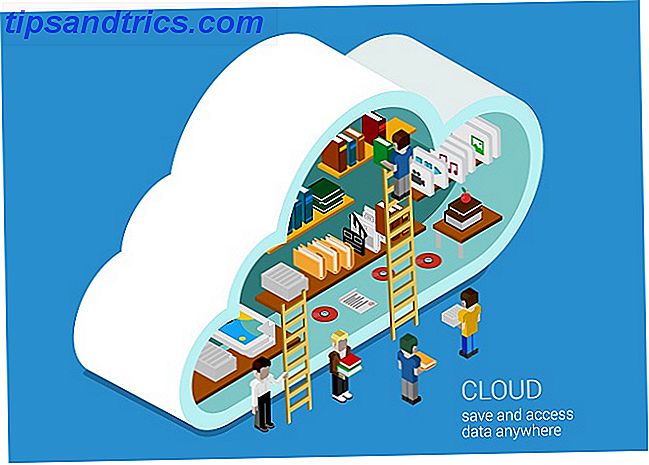
De fleste NAS-enheder har softwareindstillinger, der gør det muligt at konfigurere fjernadgang (dvs. adgang fra ud over dit lokale netværk), så du kan komme til dine dokumenter og filer, uanset hvor du er i verden. Med andre ord, din egen private cloud storage.
Hvis dette er en af dine hovedårsager til at skifte til NAS, så når du gør din forskning, hold øje med NAS-enheder, som også har komplementære mobilapps til en komplet cloud storage-oplevelse.
4. Automatisk data backup
Vi kan ikke nok stresse vigtigheden af at sikkerhedskopiere dine data regelmæssigt. 5 Grundlæggende sikkerhedskopieringsfejl Hver Windows-bruger skal vide 5 grundlæggende sikkerhedskopieringsfejl. Hver Windows-bruger skal vide. Vi tåler aldrig at minde dig om at lave sikkerhedskopier og holde dine data sikre. Hvis du spekulerer på, hvor ofte, og hvor du skal sikkerhedskopiere dine filer, har vi ligefrem svar. Læs mere, men manuelt at sikkerhedskopiere dine dokumenter kan være en besvær. Det er nemt at blive doven og måske hoppe over en dag, så en dag bliver til en måned, der bliver til et år ... og så krasjer din harddisk, og du er tilbage uden nogen nylige sikkerhedskopier.
Ved hjælp af en NAS kan du oprette automatiske sikkerhedskopier, som kan afspejle eventuelle ændringer, der foretages lokalt på computeren. Så snart der skiftes til et dokument eller en mappe, kan denne ændring afspejles straks på NAS.

Hvis du har brug for endnu mere forsikring om, at dine data er sikkerhedskopieret pålideligt, så kan du bruge ovennævnte NAS RAID-opsætning.
NAS RAID ville betyde, at en ændring foretaget på en lokal computer straks blev fanget i NAS-backupen, som derefter kopieres til flere harddiske - flere sikkerhedskopier i tilfælde af harddiskfejl og uden yderligere indsats fra din side.
En af de bedste ting ved dette er, at den kan konfigureres til sikkerhedskopiering på Mac. Drej din NAS eller Windows Share til en tidsmaskinsikkerhed. Drej din NAS eller Windows Share til en tidsmaskinsikkerhed Brug din NAS eller nogen netværksandel til at understøtte op din Mac med Time Machine. Læs mere og på Windows Den ultimative Windows 10 Data Backup Guide Den ultimative Windows 10 Data Backup Guide Vi har opsummeret alle backup, gendannelse, gendannelse og reparation, vi kunne finde på Windows 10. Brug vores enkle tips og aldrig fortvivlelse over tabte data en gang til! Læs mere .
5. Beroligende databeskyttelse
Flere af os er mobile i disse dage, og risikoen for at tabe eller på anden måde skade vores bærbare computere er ret høj. Selv for stationære computere har der stadig ikke været en løsning på klassikeren "spildt en drink, ødelagde alt". Du spildte bare vand eller kaffe på din bærbare computer - her er hvad du skal gøre, du spildte bare vand eller kaffe på din bærbare computer - her er Hvad du skal gøre Okay, lad os tage et dybt indånding og håndtere nødsituationen først. Enhver nødsituation kræver, at vi tager et øjeblik eller to og vurderer situationen. På den måde reagerer vi ikke bare, vi handler ... Læs mere problem.

I stedet for at isolere data på hver enkelt computer betyder en NAS-server, at du kan sætte dataene på et sikkert netværkstilsluttet drev, der ikke påvirkes af lokale hardwarefejl.
Da NAS-enheder ofte har deres eget operativsystem afhængigt af den enhed, du køber, kan det endda tilbyde indbygget datakryptering, som beskytter dine data mod nysgerrige øjne uden for dit netværk eller uautoriserede brugere (som NSA).
6. Easy Server Setup
En af de største fordele ved NAS-enheder er, at de ikke er alt for komplicerede til at oprette og komme i gang. De fleste bruger en simpel web-baseret grænseflade, som giver dig mulighed for at konfigurere enheden og adgangsindstillingerne.
Hvis du nogensinde har nydt med indstillingerne på din trådløse router 10 vigtige funktioner til brug i din trådløse routerinstallation derhjemme 10 vigtige funktioner til brug i din trådløse routeropsætning derhjemme De fleste trådløse routere er udstyret med en håndfuld fantastiske funktioner, som du sandsynligvis ikke udnytter. Her er nogle af de mere nyttige dem, der begynder at udforske lige nu. Læs mere, så vil du føle dig relativt behagelig at oprette en personlig NAS-enhed. Det er virkelig ikke så svært.

Og som om den web-baserede grænseflade ikke var enkel nok, leverer mange større NAS-producenter også mobilapps, der gør oplevelsen endnu mere ligner mere traditionelle cloud storage-udbydere.
7. Lav din egen medieserver
Mens du ikke kan bruge Dropbox som en medieserver, har du ikke noget problem med at gøre det med et NAS-drev. Du finder sikkert, at selv nogle af de mere grundlæggende NAS-enheder omfatter en form for medieserver.

Og hvis interoperabilitet er vigtig for din streaming af medier, så pas på NAS-enheder, der er DLNA-kompatible Hvad er DLNA og bruges det stadig? Hvad er DLNA og bruges det stadig? DLNA blev bygget til en verden, hvor lokale medier var konge. Læs mere, så du kan streame indhold direkte til din PS3, smart TV og andre DLNA-kompatible enheder.
Det er tid til at gå NAS lige nu
I teknologiske verden kan akronymer være lidt overvældende og få alt til at lyde mere kompliceret, end de er, men du har intet at frygte med NAS-enheder.
De er nemme at oprette og bruge, og de kommer med så mange fordele: øget lagerplads, privat skylagring, streaming af musik og film og endda automatisering af sikkerhedskopier. Plus, de er ofte lige så billige som at købe ekstra harddiske til dine lokale computere.
For bonuspoint, hvis du har nogle ekstra harddiske, der ligger rundt og føles som et projekt, kan du prøve at fange en Raspberry Pi og lave din egen NAS-boks. Skift din Raspberry Pi til en NAS-boks. Skift din Raspberry Pi til en NAS-boks. Har du et par eksterne harddiske, der ligger rundt og en Raspberry Pi? Lav en billig, lavdrevet netværksforbundet lagerenhed ud af dem. Mens slutresultatet helt sikkert ikke vil være som ... Læs mere.
Har du følt opkaldet til NAS? Hvad bruger du det til? Eller tror du, at lokal eller cloud-opbevaring er bedre? Hvad er dine løsninger til lagring og styring af dine data? Lad os vide i kommentarerne nedenfor!
Image Credit: stocksolutions via Shutterstock.com, Antonio Guillem via Shutterstock.com, Scanrail1 via Shutterstock.com, ymgerman via Shutterstock.com, AlexLMX via Shutterstock.com, Macrovector via Shutterstock.com, Sentavio via Shutterstock.com, Maxx-Studio via Shutterstock.com